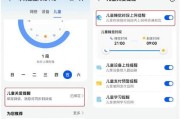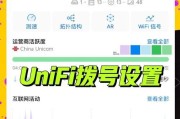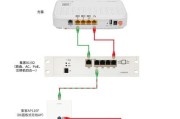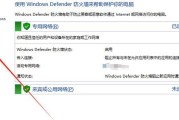路由器接口上网配置方法?步骤是怎样的?
在如今的数字时代,互联网已成为生活不可或缺的一部分。对于初学者来说,路由器接口上网配置可能听起来有些复杂,但实际上只要按部就班,这一过程是完全可掌控的。本文将详细指导您如何配置路由器接口,以确保您能够顺畅地上网浏览、游戏或工作。
步骤一:准备阶段
确保您拥有所有必要的硬件组件,包括:
路由器设备
网络连接线(如以太网线)
一台已接通电源的电脑或智能设备
路由器的登录凭证(通常是说明书里提供)
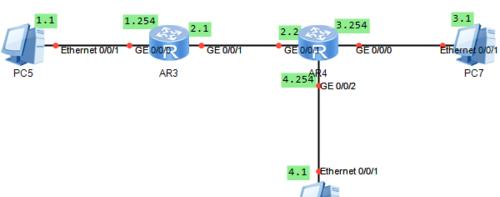
步骤二:连接硬件
1.将路由器连接到调制解调器。将调制解调器的网线接口通过网络线连接至路由器的WAN(广域网)端口。
2.使用另一条网络线,将路由器的LAN(局域网)端口连接至电脑。
3.确认所有连接都已固定,且设备都已通电。
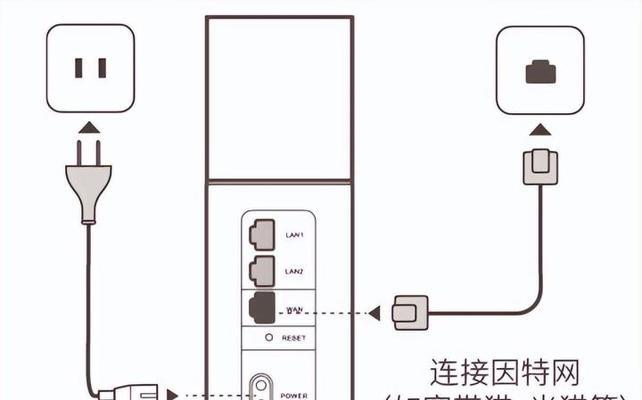
步骤三:进入路由器设置界面
1.打开您的电脑浏览器,在地址栏输入路由器的IP地址。常见的IP地址包括192.168.1.1或192.168.0.1等,具体请参考您的路由器说明书。
2.在弹出的登录页面输入您的登录凭证。一般情况下,默认用户名和密码同样在说明书中有注明,如果已经被修改过,请使用当前的用户名和密码登录。

步骤四:配置上网设置
1.在路由器的设置界面中,找到“设置向导”或者“快速设置”选项,并点击进入。
2.根据向导的指示选择上网类型。常见的有PPPoE(拨号)、动态IP(自动获取IP地址)或静态IP。家庭用户通常选择PPPoE或动态IP。
3.若选择PPPoE上网方式,您需输入从网络服务提供商处获得的账号和密码。
4.完成设置后,点击“保存”并等待路由器重启。
步骤五:检查网络连接
1.重启完成后,电脑应该会自动获取IP地址。您可以在电脑的网络设置中查看IP配置。
2.打开网页,尝试访问一些网站以检验上网是否成功。
3.如果可以正常上网,说明配置成功;如果不能,您可能需要检查网络线是否连接正常,或重新进行配置。
常见问题与解决方法
问题一:无法连接到路由器
解决方案:检查网络线是否松动或损坏。尝试更换另一根线缆,确认路由器和调制解调器电源是否开启。
问题二:上网设置无法保存
解决方案:确保输入的上网账号和密码正确无误。检查路由器是否支持当前的上网方式。
问题三:无法正常上网
解决方案:确认路由器配置正确。重启路由器和调制解调器,并确保没有其他网络设备(如其他路由器或交换机)影响网络。
背景信息与扩展
路由器是一种网络设备,它在不同网络之间转发数据包,实现数据通信。正确的路由器接口上网配置能够确保您在本地网络和互联网之间高效、安全地传输数据。了解路由器的配置方法不仅对家庭用户重要,对于小型办公网络同样不可或缺。
通过以上几个步骤,您应该能够成功配置路由器接口并顺利上网。如果您在配置过程中遇到任何问题,可以参考本文提供的解决方法。为了确保网络的长期稳定运行,建议定期检查路由器的固件更新并及时升级。
综合以上,路由器接口上网配置是一项基础且关键的网络设置工作,通过按照正确的方法进行,您可以轻松享受高速稳定的网络服务。希望本文能够为您提供帮助,确保您能够无障碍地畅游于互联网世界。
标签: #路由器